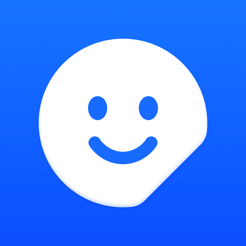—
Has visto muchos stickers de WhatsApp. Pero, ¿te has preguntado cómo crear stickers en WhatsApp o cómo se les ocurren a las personas los stickers de WhatsApp? En lugar de preguntarnos, este artículo tiene la respuesta a sus preguntas.
Los stickers de WhatsApp han agregado una forma diferente de expresarnos en una conversación y mantener la diversión caliente. Hay más de 1 millón de stickers de WhatsApp y usuarios aleatorios de WhatsApp como tú crean estos stickers.
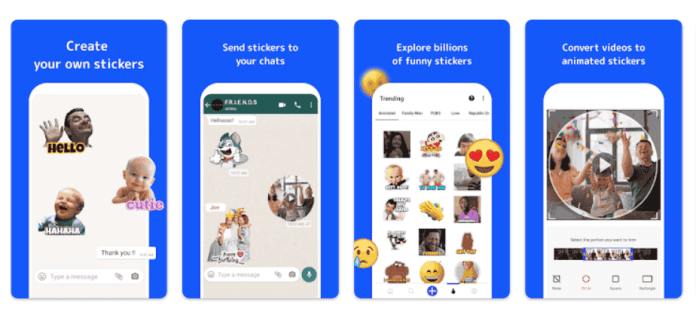
Cómo crear stickers en WhatsApp para Android e iOS
Ya sea que seas usuario de Android o iOS, crear stickers para WhatsApp no es nada complicado. Aprenderá cómo puede crear su propia etiqueta de WhatsApp. Lo bueno de la creación de stickers es que puedes crear stickers con imágenes, videos, GIF, etc.
Cómo crear Sticks en WhatsApp para usuarios de Android
—
Si Si eres un usuario de Android, te gustaría hacer pegatinas de WhatsApp en tu dispositivo. Hay una manera de evitarlo. En los pasos a continuación, aprenderá cómo crear pegatinas para WhatsApp mientras usa Stickify.
Paso 1: Para comenzar con este paso, el Lo primero que debe hacer es descargar la aplicación Stickify de Google Play Store. una de las alternativas que puede usar para descargar Stickify es usar el botón de la aplicación a continuación.
—
Paso 2: Una vez que hayas descargado la aplicación en tu dispositivo Android. Abra la aplicación y, en la pantalla de inicio, haga clic en el icono + que se muestra en su pantalla. Luego seleccione “Normal“.
Paso 3: Aparecerá el permiso de acceso en su pantalla. Haga clic en”Permitir“para permitir que Stickify Store acceda a fotos y medios en su dispositivo Android. Una vez que haya otorgado acceso, verá su galería en la pantalla.
Paso 4: ahora seleccione la imagen que desea usar para crear una pegatina, luego recorte la imagen a su forma preferida. También puede eliminar el fondo de la etiqueta, pero es opcional la mayoría de las veces.
Paso 5: haga clic en”Guardar“y luego ingrese un nombre para su paquete de pegatinas y también establezca el nombre del autor. Ahora haz clic en “Guardar“.
—
Paso 6: Después de guardar tu pegatina recién creada. Verás un botón que dice”Agregar a WhatsApp“. Una vez que hayas agregado la calcomanía a WhatsApp, la verás entre tus calcomanías de WhatsApp.
Eso es todo. cómo crear pegatinas en WhatsApp en Android. Además de crear stickers de imágenes, también puedes usar Stickify para crear stickers de texto.
Cómo crear stickers de WhatsApp en iOS (iPhone)
Crear stickers en WhatsApp en iOS no es diferente de los pasos utilizados en Android. Pero para iOS, usaremos Sticker.ly – Sticker Maker para este paso.
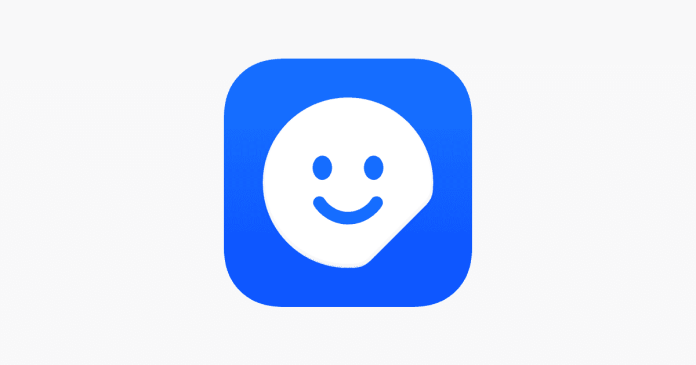
Paso 1: Ir a Apple Store y descarga Sticker.ly – Sticker Maker en tu iPhone. Alternativamente, puede descargarlo a través del botón de la aplicación a continuación.
Paso 2: Abra la aplicación Sticker.ly y haga clic en”Crear paquete de pegatinas”. Puede crear una etiqueta de texto, una etiqueta de imagen, etc. Ya que estamos usando pegatinas de imágenes. Haz clic en la imagen que quieras usar como pegatina.
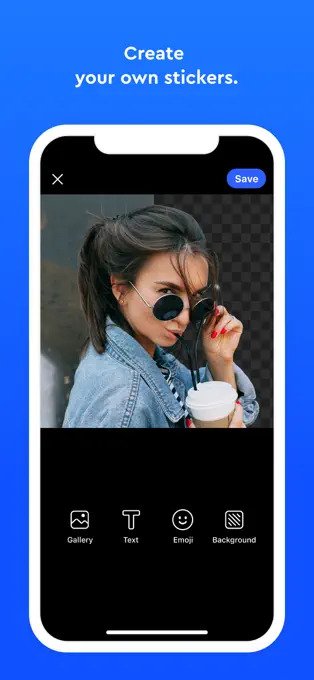
Paso 3: Al igual que todas las aplicaciones de creación de stickers, Sticker.ly también viene con un editor incorporado que puede usar para recortar pegatinas, agregar textos y emojis, así como eliminar fondos de imágenes. Puedes personalizar tu pegatina a través del editor integrado.
Paso 4: una vez que hayas terminado de editar tu pegatina. toca “Guardar pegatina”. Puedes repetir este método para crear más de una pegatina en un paquete. Una vez que hayas terminado de guardar, no olvides agregar también el nombre del autor.
Paso 5: después de que hayas completado todo el proceso de creación de calcomanías y también hayas terminado de guardar tu paquete de pegatinas. haz clic en “Agregar a WhatsApp” Tus stickers se agregarán a tu WhatsApp y podrás comenzar a usarlo.
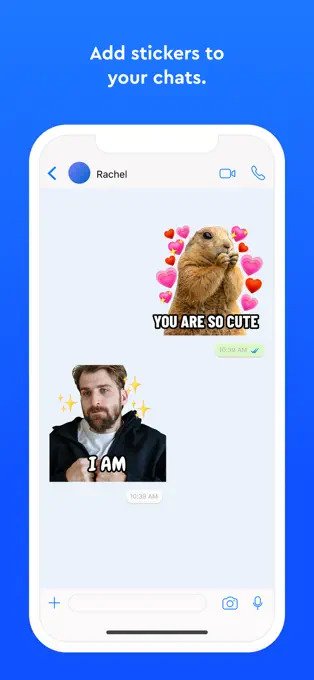
Conclusión
Eso es todo sobre cómo crear pegatinas en WhatsApp para dispositivos Android e iOS. Los pasos son muy sencillos y, si los sigues en consecuencia, podrás crear cualquier pegatina para tu WhatsApp en tu Android y iPhone.
Artículos relacionados:
—